Leder du efter at oprette et websiteebsted? At starte et websiteebsted kan være en skræmmende tanke specielt, når du ikke er teknisk. Bare rolig, du er ikke alene. Efter at have hjulpet over 400,000 + Folk lave en hjemmeside med .ordpress, vi har besluttet at skabe den mest omfattende trin for trin guide til, hvordan man en make en hjemmeside uden at lære at kode.
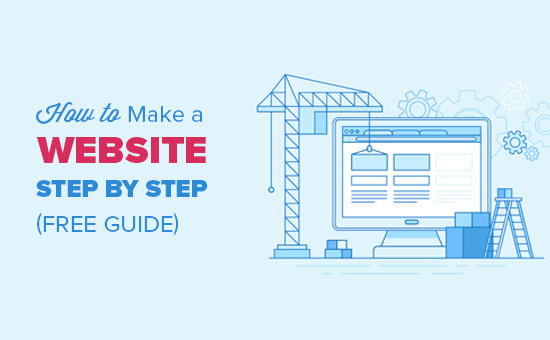
denne vejledning er nyttig for brugere i alle aldre og niveauer., Men hvis du har brug for hjælp, kan du kontakte vores ekspertteam for at hjælpe dig med at opsætte dit websiteebsted gratis.
Click Klik her for at få din gratis Setupordpress hjemmeside opsætning!
Hvis du vil gøre det selv, skal du fortsætte med at følge vores trin for trin guide til, hvordan du opretter et websiteebsted.
Her er en oversigt fra start til slut over alle de trin, vi gennemgår i denne vejledning.,
- Hvordan til at finde og registrere et domænenavn gratis
- at Vælge de bedste web-hosting
- Hvordan du installerer WordPress
- at Installere en skabelon for at ændre dit websteds design
- Oprettelse af sider i WordPress
- Tilpasning af WordPress med tilføjelser og udvidelser
- Ressourcer til at lære WordPress og få support
- at Tage det yderligere, opbygning af hjemmesider med flere funktioner
Før vi starter med at oprette en hjemmeside, så lad os dække nogle af de mest almindeligt stillede spørgsmål, vi får.
Hvad skal jeg bruge for at oprette et websiteebsted?,
du har brug for følgende tre ting for at starte dit .ordpress-sted.
- et domænenavn – dette er navnet på dit websiteebsted, såsom google.com
- hostingordpress hosting-det er her dine websiteebstedsfiler gemmes.
- 45 minutter af din udelte opmærksomhed.
hvor meget koster et ?ordpress-websiteebsted?
svaret på dette spørgsmål afhænger virkelig af, hvilken slags hjemmeside du forsøger at opbygge. Vi har skrevet en 2000 ordguide, der forklarer, hvor meget det virkelig koster at opbygge et websiteebsted.,
et typisk forretnings websiteebsted kan koste så lavt som $100 om året og kan gå så højt som $30,000 om året.
Vi anbefaler alle vores brugere at starte i det små og derefter tilføje flere funktioner til dit websiteebsted, når din virksomhed vokser. På denne måde sparer du penge og minimerer potentielle tab og undgår overforbrug.
i denne vejledning viser vi dig, hvordan du opretter et websiteebsted til mindre end $100.
Vi vil også vise dig, hvordan du tager det videre ved at tilføje flere funktioner til det i fremtiden.
hvilken er den bedste hjemmeside platform?,
Der er mange buildersebstedsbyggere tilgængelige, der hjælper dig med at opsætte et websiteebsted. Vi anbefaler at bruge selvhostet .ordpress som din websiteebstedsplatform.
Worordpress er den mest populære websiteebstedsplatform i verden. Det beføjelser næsten 28% af alle hjemmesider på internettet.
Worordpress er gratis og kommer med tusindvis af hjemmeside design og udvidelser. Det er ekstremt fleksibelt og fungerer med næsten ethvert tredjepartsværktøj og-service, der er tilgængeligt for ownersebstedsejere.
Vi bruger .ordpress til at bygge alle vores hjemmesider, herunder denne ene, WPBeginner.,
hvordan får du mest muligt ud af dette Opret en tutebstedsundervisning?
Dette er en trinvis vejledning om, hvordan man opretter et websiteebsted. Vi har opdelt det i forskellige trin, og vi vil lede dig gennem alt fra start til slut. Bare følg instruktionerne, og du har et meget professionelt udseende websiteebsted i sidste ende.
vi vil også pege dig i den rigtige retning for at tage dit websiteebsted til det næste niveau baseret på dine behov.
Have det sjovt at oprette din hjemmeside.
husk, hvis du har brug for hjælp, kan du kontakte os, så opsætter vi dit websiteebsted gratis.,
lad os komme i gang.
Sådan opretter du en videovejledning til Videoebstedet
Hvis du ikke kan lide videoen eller har brug for flere instruktioner, skal du fortsætte med at læse.
Trin 1. Opsætning
en af de mest almindelige fejl, som begyndere begår, er at vælge den forkerte websiteebstedsplatform. Heldigvis er du her, så du vil ikke begå den fejl.
For de fleste brugere, en selvstændig vært WordPress.org site er den perfekte løsning., Det leveres med tusindvis af designs og addons, som giver dig mulighed for at oprette enhver form for hjemmeside, du kan tænke på. For mere om dette emne, se vores guide til hvorfor du skal bruge .ordpress.
rdpress er gratis for alle at do .nloade og bruge til at opbygge enhver form for websiteebsted uden nogen begrænsninger.
Hvis Worordpress er gratis, hvor kommer omkostningerne fra?
Worordpress er gratis, fordi du bliver nødt til at arrangere dit eget domænenavn og hosting, hvilket koster penge. For mere om dette emne, se vores artikel Hvorfor er freeordpress gratis?.
et domænenavn er din hjemmesides adresse på internettet., Dette er, hvad dine brugere vil skrive i deres browsere, for at nå dit website (For eksempel, wpbeginner.com eller google.com).
Næste, du har brug for website hosting. Alle hjemmesider på internettet har brug for hosting. Dette vil være dit websiteebsteds hjem på internettet.
et domænenavn koster typisk $14.99/år, og hostingomkostningerne starter fra $7.99 / måned.
Dette er meget for de fleste mennesker, der lige er startet.
heldigvis har Bluehost accepteret at tilbyde vores brugere et gratis domænenavn og over 60% rabat på webebhosting.,
Click Klik her for at gøre krav på dette eksklusive Bluehost-tilbud Blu
Bluehost er et af de største hostingfirmaer i verden. De er også en officiel recommendedordpress anbefalet hosting partner.
de arbejder med .ordpress siden 2005, og er forpligtet til at give tilbage til samfundet. Derfor har de lovet os, at hvis du ikke kan oprette dit websiteebsted ved at følge denne tutorial, vil vores ekspertteam afslutte processen for dig uden omkostninger. De vil kompensere os, så det behøver du ikke. Du er velkommen til at kontakte os for gratis hjemmeside setup hjælp.,bemærk: hos WPBeginner tror vi på gennemsigtighed. Hvis du køber hosting ved hjælp af vores henvisningslink, får vi en lille provision uden ekstra omkostninger for dig. Faktisk får du rabat på hosting + et gratis domænenavn. Vi ville få denne kommission til at anbefale ethvert hostingordpress-hostingfirma, men vi anbefaler kun produkter, som vi personligt bruger og tror, vil tilføje værdi til vores læsere.
lad os gå videre og købe domænenavn og hosting.
først skal du gå til Bluehost-websiteebstedet i et nyt bro .servindue og klikke på den grønne ‘kom i gang nu’ – knap.,
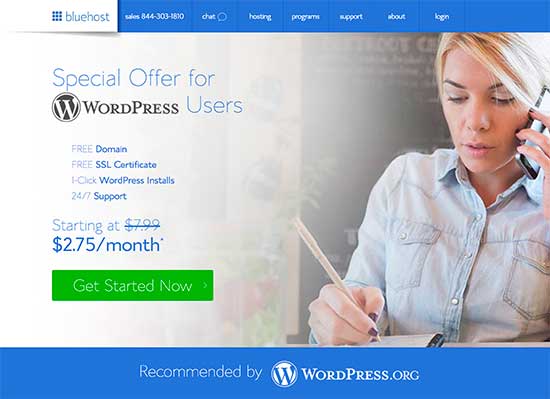
Dette vil bringe dig til en prisfastsættelse side, hvor du bliver nødt til at vælge en prissætning plan for din hjemmeside. Grundlæggende og plus planer er de mest populære valg blandt vores brugere.
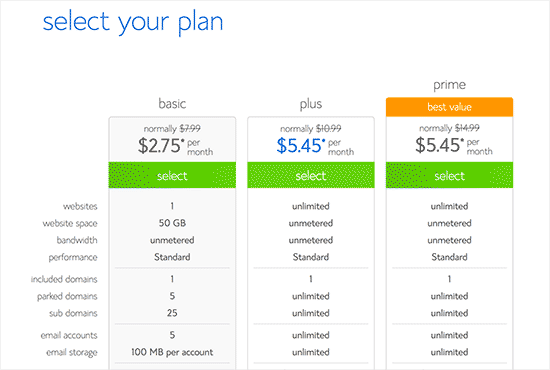
Du skal klikke på VÆLG for at vælge den plan, du kan lide, og fortsætte til næste trin.
på det næste skærmbillede bliver du bedt om at vælge et nyt domænenavn.
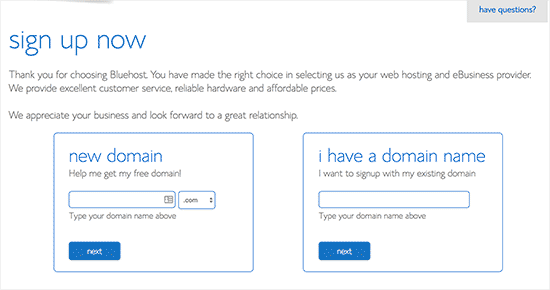
ideelt set bør du holde dig til et .com-domænenavn., Sørg for, at det er relateret til din virksomhed, let at udtale og stave og let at huske.brug for hjælp til at vælge et domænenavn til dit websiteebsted? Se disse tip og værktøjer til, hvordan du vælger det bedste domænenavn.
Når du har valgt dit domænenavn, skal du klikke på knappen Næste for at fortsætte.
nu bliver du bedt om at angive dine kontooplysninger som navn, adresse, e-mail osv.
På denne skærm vil du også se ekstraudstyr, som du kan købe. Vi anbefaler generelt ikke at købe disse ekstramateriale. Du kan altid tilføje dem senere, hvis du beslutter, at du har brug for dem.,
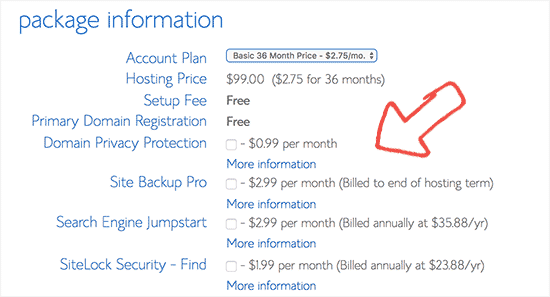
derefter tilføjer du dine betalingsoplysninger for at afslutte købet.
når du har gennemført dit køb, modtager du en e-mail med oplysninger om, hvordan du logger ind på dit controlebhosting-Kontrolpanel (cPanel).
Dette er dit hosting-dashboard, hvor du administrerer alt som at få support, oprette e-mails osv. Vigtigst er det, at du installerer .ordpress.
Trin 2. Installer rdpress
du vil finde tonsvis af ikoner til at gøre forskellige ting på din hosting-konto dashboard (cPanel)., Du behøver aldrig at bruge 95% af dem, så du sikkert kan ignorere dem.
Rul ned til websiteebstedssektionen i cPanel, og klik derefter på iconordpress-ikonet.

Du vil nu se Bluehost Markedsplads Hurtig Installer på skærmen for WordPress. Klik på knappen ‘Kom i gang’ for at fortsætte.
på det næste skærmbillede bliver du bedt om at vælge det domænenavn, hvor du vil installere .ordpress. Vælg dit domæne i rullemenuen, og klik derefter på Næste.,
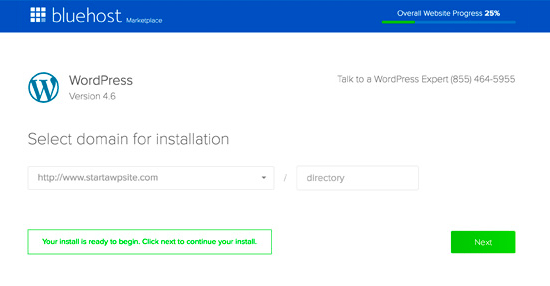
nu skal du indtaste dit websiteebsteds navn, admin brugernavn og en adgangskode til dit websiteebsted. Bare rolig, du kan ændre dem senere i settingsordpress-indstillinger, hvis du har brug for det.
Du skal også markere alle afkrydsningsfelterne på skærmen og derefter klikke på knappen ‘Install’ for at fortsætte.
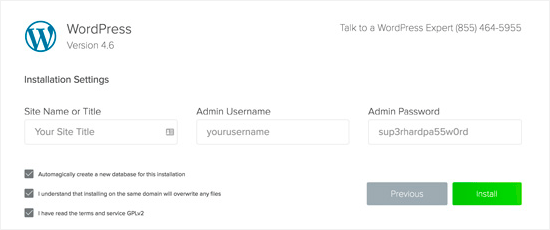
hurtig installation begynder nu at installere .ordpress på dit websiteebsted. I mellemtiden vil det vise dig nogle websiteebstedsskabeloner, som du kan installere på dit .ebsted.,
Du behøver ikke at gøre det lige nu, fordi vi viser dig, hvordan du finder og installerer gratis templateordpress-skabelon på dit websiteebsted senere i denne vejledning.
Når installationen er overstået, vil du se en succesmeddelelse i øverste overskrift.

nu skal du klikke på linket ‘Installation Complete’, og det fører dig til skærmen med din logordpress-login-URL og adgangskode.
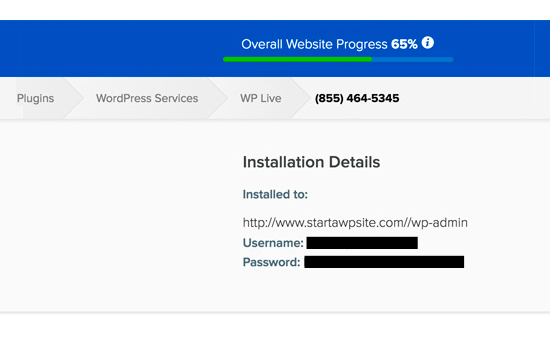
Tillykke! Du har oprettet dit første .ordpress-websiteebsted.
Du kan nu gå over til logordpress login-siden., Din login-URL vil se sådan ud:
Du kan logge ind på dit .ordpress-.ebsted ved hjælp af det admin-brugernavn og den adgangskode, du indtastede tidligere.
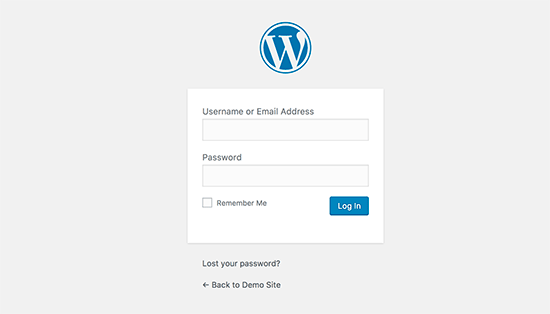
var det ikke så let?lad os nu gå videre til næste trin og vælge et design til dit websiteebsted.
Trin 3. Vælg dit tema
det visuelle udseende på dit .ordpress-.ebsted styres af et .ordpress-tema.rdpress-temaer er professionelt designede skabeloner, som du kan installere på dit websiteebsted for at ændre dets udseende.
som standard kommer hvert .ordpress-.ebsted med et grundlæggende tema., Hvis du besøger dit websiteebsted, ser det sådan ud:
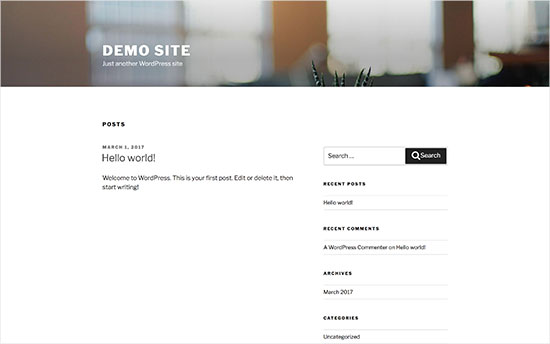
Dette er ikke særlig tiltalende for de fleste brugere.
men rolig, der er tusinder af gratis og betalte .ordpress-temaer, som du kan installere på dit .ebsted.
Du kan ændre dit tema fra dashordpress admin dashboard. Besøg Udseende “Temaer side og klik derefter på knappen’ Tilføj ny’.
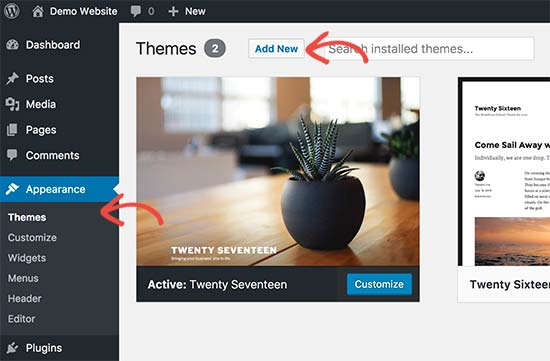
på det næste skærmbillede kan du søge fra 4.492 gratis themesordpress-temaer, der er tilgængelige i den officielle WordPress.org temaer mappe., Du kan sortere dem efter populære, nyeste, featured, samt andre funktionsfiltre (dvs.industri, layout osv.).
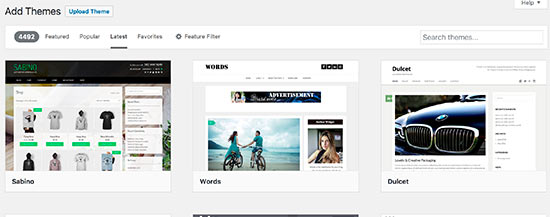
brug for hjælp til at vælge et tema? Tjek vores liste over disse fantastiske gratis businessordpress-forretningstemaer.
Du kan også se vores guide til, hvordan du vælger det perfekte themeordpress-tema til dit websiteebsted.
af hensyn til denne vejledning bruger vi Bento. Det er et populært multifunktionelt gratis .ordpress-tema med fleksible designmuligheder til alle slags websebsteder.,
Hvis du kender navnet på det gratis tema, du vil installere, kan du kigge efter det ved at indtaste dets navn i søgefeltet.
Worordpress viser dig temaet i søgeresultater. Du bliver nødt til at tage musen over til temaet og derefter klikke på knappen Installer.
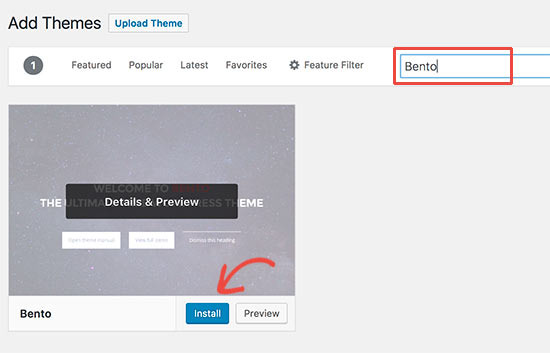
Når du har installeret dit tema, kan du tilpasse det ved at klikke på linket Tilpas under menuen Udseende.
Dette vil starte tema customi .er, hvor du vil være i stand til at ændre dine temaindstillinger med live previe.af dit websiteebsted.,
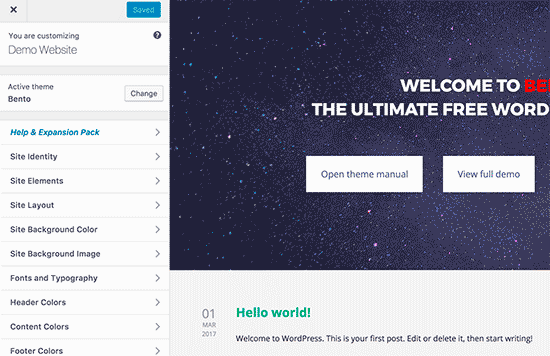
Du behøver ikke at færdiggøre alle temaindstillinger med det samme. Du vil være i stand til at tilpasse det meget bedre, når du har noget indhold på dit websiteebsted.
lad os se, hvordan du tilføjer indhold til dit .ordpress-.ebsted.
Trin 4. Føj indhold til dit .ebsted
Worordpress leveres med to standardindholdstyper kaldet indlæg og sider. Indlæg er en del af en blog og vises i omvendt kronologisk rækkefølge (nyere elementer vises først).,
På den anden side er sider beregnet til at være statisk “one-off” type indhold, såsom din Om side, kontaktside, Privatlivspolitik osv.
som standard viser .ordpress dine blogindlæg på forsiden af dit websiteebsted. Du kan ændre det og få anyordpress til at vise en hvilken som helst side som forsiden på dit websiteebsted (vi viser dig, hvordan du gør det senere i denne vejledning).
Du kan oprette en separat side til din blog eller nyhedsafdeling. Faktisk kan du oprette et websiteebsted uden nogen blog sektion overhovedet.
Når det er sagt, lad os tilføje noget indhold til dit websiteebsted.,
du starter med at tilføje et par sider til dit .ordpress-.ebsted. Bare rolig, hvis du ikke har nok indhold til disse sider i øjeblikket. Du kan altid redigere og opdatere dem.
gå over til sider ” Tilføj ny side i admordpress admin område. Dette bringer dig til sideredigeringsskærmen, der ligner dette, afhængigt af dit tema:
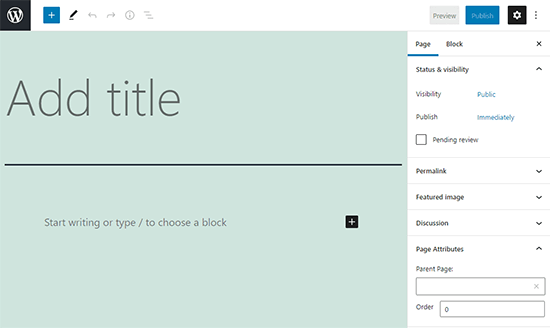
først skal du angive en titel til din side, lad os kalde denne side ‘Hjem’.
derefter kan du tilføje indhold i teksteditoren nedenfor. Du kan tilføje tekst, links, billeder, indlejre videoer, lyd osv.,
når du har tilføjet indhold til din side, kan du klikke på knappen Udgiv for at gøre det live på dit websiteebsted.
Du kan gentage processen ved at tilføje flere sider til forskellige dele af dit websiteebsted. For eksempel, en om side, Kontakt os, og en blog side for at vise blogindlæg.
lad os nu også tilføje et par blogindlæg.
gå over til indlæg ” Tilføj nyt i dit admordpress-administratorområde, hvor du vil se en skærm, som du så tidligere, når du tilføjede sider.
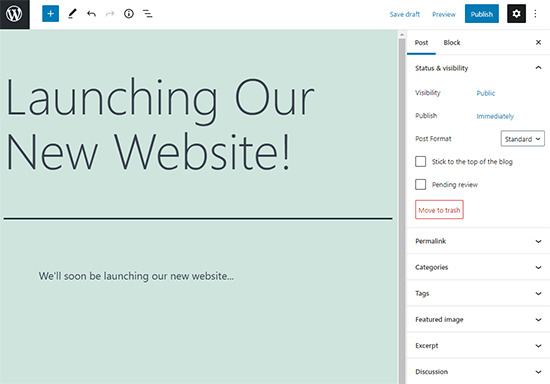
Du kan tilføje en posttitel og derefter tilføje indhold i visual post editor., Du vil også bemærke nogle ekstra muligheder i sidepanelet som postformater, kategorier og tags.
Du kan klikke på knappen Gem for at gemme dit indlæg som et kladde eller klikke på knappen Udgiv for at gøre det synligt på dit .ebsted.for mere detaljerede instruktioner om, hvordan du bruger alle disse indstillinger på skærme til redigering af indlæg og sider, kan du se vores guide til, hvordan du tilføjer et nyt indlæg i .ordpress.
Trin 5. Tilpasning og tilpasning af dit Websiteebsted
nu hvor du har oprettet noget indhold på dit websiteebsted, vil du være i stand til at tilpasse og sætte det hele i en dejlig præsentabel form på dit websiteebsted.,
lad os starte med at oprette en statisk forside.
opsætning af en statisk Forside
Du skal besøge indstillingerne ” Læseside i dit admordpress admin-område. Klik på den statiske forside under indstillingen ‘Forside vises’, og vælg derefter ‘sider’, du oprettede tidligere til dine hjemme-og blogsider.
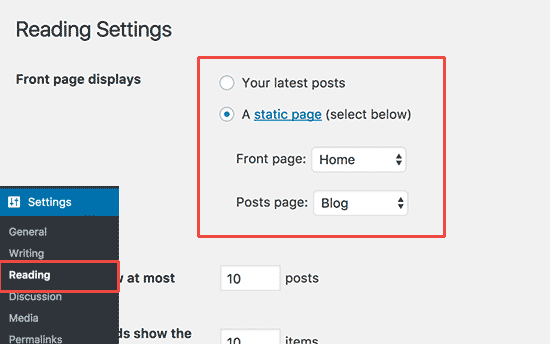
glem ikke at klikke på knappen ‘Gem ændringer’ nederst på siden for at gemme dine ændringer.
rdpress vil nu bruge siden med titlen ‘hjem’ som dit siteebsteds forside og ‘Blog’ side til at vise dine blogindlæg.,
Skift Titleebstedets titel og Tagline
under installationen vælger du dit siteebsteds Titel. Automaticallyordpress tilføjer automatisk en tag linje til dit titleebsted titel, der siger ‘bare en anden .ordpress site’.
Du kan til enhver tid ændre både dit siteebsteds titel og tagline ved at besøge Indstillinger ” Generel side.
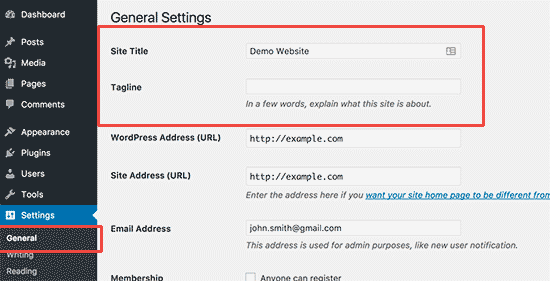
dit titleebsted titel vil være navnet på din hjemmeside som WPBeginner. Taglinjen er normalt en enkelt linje, der beskriver dit websiteebsted. Du kan også lade feltet taglinie være tomt, hvis du vil.,
glem ikke at klikke på knappen Gem ændringer for at gemme dine indstillinger.
Opsæt Kommentarer indstillinger
Worordpress leveres med et indbygget kommentarsystem, der giver dine brugere mulighed for at efterlade kommentarer til dine indlæg. Dette er fantastisk til brugerengagement, men det er også målrettet mod spammere.
for at håndtere dette skal du aktivere kommentarmoderering på dit websiteebsted.
besøg indstillinger ” diskussioner side og rul ned til ‘før en kommentar vises’ sektion. Marker afkrydsningsfeltet ud for ‘kommentar skal godkendes manuelt’.,
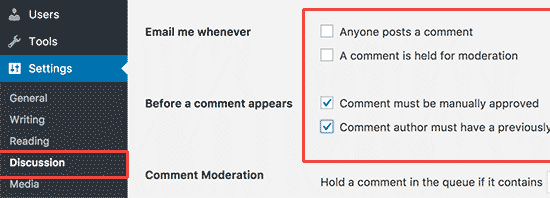
glem ikke at klikke på knappen Gem ændringer for at gemme dine indstillinger.
Opret navigationsmenuer
navigationsmenuer giver dine brugere mulighed for at gennemse forskellige sider eller sektioner på dit websiteebsted. Yourordpress leveres med et kraftfuldt navigationsmenusystem, og dit .ordpress-tema bruger dette system til at vise menuer.
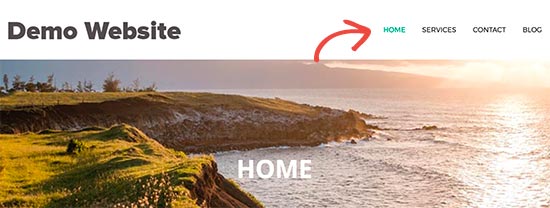
lad os tilføje en navigationsmenu til dit websiteebsted.
først skal du besøge udseende ” menuer side. Indtast et navn til din navigationsmenu, og klik på knappen Opret menu.,
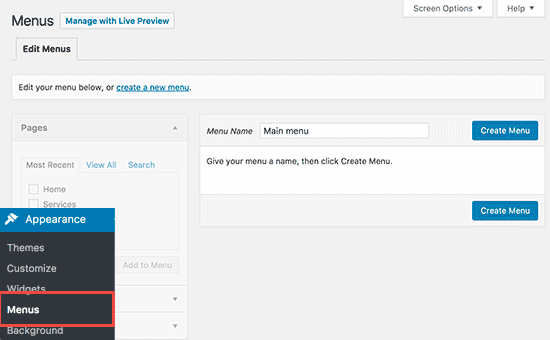
createordpress vil nu oprette din navigationsmenu. Men det vil være tomt i øjeblikket.
derefter skal du vælge de sider, du vil vise i din menu, og derefter klikke på Tilføj til menu-knappen.
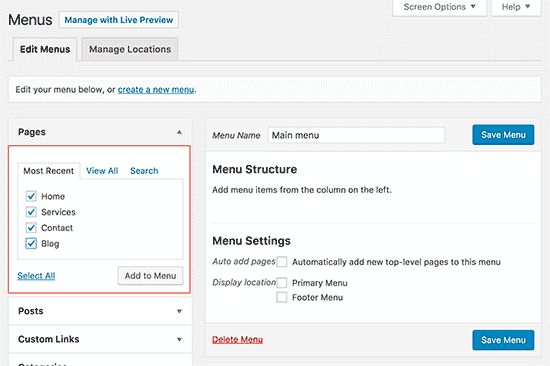
Du vil bemærke, at dine valgte sider udfylder det tomme område i navigationsmenuen. Du kan flytte dem op og ned for at omarrangere deres position i menuen.
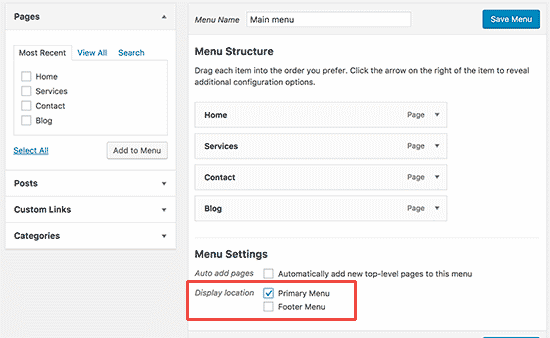
nu skal du vælge en visningsplacering. Disse steder er defineret af din .ordpress tema., Normalt har de fleste themesordpress-temaer en primær menu, der vises øverst.
endelig skal du klikke på knappen gem menu for at gemme din navigationsmenu.
Du kan nu besøge dit websiteebsted for at se menuen i aktion.for mere detaljerede instruktioner se vores Begyndervejledning til, hvordan du tilføjer navigationsmenu i .ordpress.
Trin 6. Installation af Plugins
Pluordpress-Plugins er som apps til dit .ordpress-sted. De giver dig mulighed for at tilføje funktioner til dit .ordpress-sted. Tænk kontakt formular, fotogallerier, etc.
Der er i øjeblikket mere end 49,000 gratis plugins tilgængelige for .ordpress., Der er også betalte plugins, der sælges af tredjeparts websebsteder og udviklere.
med disse mange plugins, hvordan finder du hvilke plugins der skal installeres? Vi fik dig også dækket der, se vores guide til, hvordan du vælger det bedste pluginordpress-plugin.
Her er vores liste over vigtige plugins, som du skal installere på dit .ebsted med det samme. Alle er gratis.
Funktioner
- WPForms Lite – Giver dig mulighed for at tilføje en kontakt formular til din WordPress hjemmeside.,
- Envira Gallery Lite – Tilføj smukke billedgallerier til dit Monordpress – .ebsted
- MonsterInsights-Forbind dit websiteebsted med Google Analytics og se, hvordan besøgende finder og bruger dit websiteebsted, så du kan holde dem tilbage.
- SeedProd – Oprette brugerdefinerede designs & layout med træk & drop landing page builder af SeedProd.,
Website Optimering
- All in One SEO – Forbedre din WordPress SEO, og få mere trafik fra Google
- WP Super Cache – Forbedrer dit website hastighed ved at tjene cachede sider
- PushEngage – Hjælper med at øge trafikken på webstedet, ved at lade dig forbinde med besøgende, efter at de forlader din hjemmeside. Push notifikationer er top 5 trafik kilde til .pbeginner.
Sikkerhed
- Updraft Plus – Oprette automatiske sikkerhedskopieringer af din hjemmeside
- Sucuri – Website-sikkerhed revision og malware scanner
har du Brug for hjælp til at installere plugins?, Se vores trin for trin guide til, hvordan du installerer et pluginordpress-plugin.
for flere plugin anbefalinger Tjek vores liste over 24 skal have mustordpress plugins til business hjemmesider.
Trin 7. Mastering rdpress
Worordpress er let at bruge, men alligevel ekstremt kraftfuld. Fra tid til anden kan du finde dig selv på udkig efter nogle hurtige svar.
den gode nyhed er, at der er masser af gratis helpordpress hjælp til rådighed. Se vores guide til, hvordan du korrekt beder om supportordpress-support og får den.
WPBeginner selv er den største resourceordpress ressource site på internettet., Du finder følgende ressourcer på WPBeginner (alle er helt gratis).
- WPBeginner Blog – Det er her, vi udgiver vores tutordpress tutorials, hvordan tos, og trin for trin vejledninger.
- WPBeginner Videos – disse trin for trin videoer vil hjælpe dig med at lære .ordpress hurtigt.
- WPBeginner on YouTube-brug for flere video instruktioner? Abonner på vores YouTube-kanal med mere end 52.000 abonnenter og 7 millioner+ visninger.
- WPBeginner Dictionary – det bedste sted for begyndere at starte og gøre sig bekendt med Worordpress lingo.,
- WPBeginner Blueprint-Tjek plugins, værktøjer og tjenester, vi bruger på .pbeginner.
- Dealspbeginner tilbud – eksklusive rabatter på productsordpress produkter og tjenester til userspbeginner brugere.
Her er nogle af vores guider, som du bør bogmærke med det samme. Det vil spare dig for masser af tid og penge i fremtiden.,
- 25 Mest almindelige WordPress fejl-og hvordan du løser dem
- Beginner ‘ s guide til fejlfinding WordPress fejl
- Hvordan at fastsætte fælles image problemer i WordPress
- Den ultimative WordPress sikkerhed guide (trin for trin)
- Ultimative WordPress seo guide for begyndere (trin for trin)
Mange af vores brugere bruger Google til at finde svar på WPBeginner. Du skal blot skrive søgeord til det, du leder efter, og tilføje wpbeginner.com i slutningen.
kan du ikke finde et svar? Send dit spørgsmål direkte ved hjælp af vores kontaktformular, og vi vil gøre vores bedste for at besvare.
Trin 7., Tager det videre
indtil videre har vi vist dig, hvordan du opretter et websiteebsted, tilføjer et tema og installerer vigtige plugins.
vil du tage det endnu længere?
Ved hjælp af .ordpress kan du oprette kraftfulde niche websebsteder, der er i stand til at gøre meget mere.,n e-handels-butik
For flere eksempler, se vores liste med 19 typer af websteder, du kan oprette med WordPress
Ofte Stillede Spørgsmål (Faq)
efter at Have hjulpet tusindvis af mennesker med at starte en hjemmeside, som vi har besvaret en hel masse spørgsmål., Nedenfor er svarene på de oftest stillede spørgsmål om oprettelse af et websiteebsted.er rdpress den eneste måde at oprette et websiteebsted på?
Nej, der er mange andre websiteebstedsbyggere derude. Vi mener, at .ordpress er den bedste og nemmeste platform til at opbygge et websiteebsted.
hvordan tjener jeg penge på min hjemmeside?
efter at have hjulpet brugere med at oprette et websiteebsted, er dette langt det mest stillede spørgsmål. Der er mange måder at tjene penge online fra dit websiteebsted.
Vi har en liste over 25 måder at tjene penge online ved hjælp af .ordpress. Disse bliver ikke rige hurtige ordninger., Hvis du leder efter en måde at blive rig hurtigt ved at tjene penge online, så ked af at bryde de dårlige nyheder, er der ingen sådan måde.
hvordan starter jeg et websiteebsted, hvor jeg kan sælge produkter?
Du kan nemt tilføje en online butik til dit .ordpress-websiteebsted. Vi har oprettet en liste over de bedste E-handelsplugins til .ordpress. Du kan også følge vores trin for trin guide til, hvordan du starter en online butik.
skal jeg kende HTML / CSS for at oprette og tilpasse min hjemmeside?
Nej du behøver ikke at kende HTML / CSS for at opbygge et websiteebsted med .ordpress., Du kan bruge et af de mange træk & drop pluordpress page builder plugins til nemt at tilpasse dine websebsteder.
hvordan kan jeg starte en hjemmeside gratis?
nogle buildersebstedsbyggere tilbyder muligvis gratis muligheder, men vi anbefaler ikke at bruge dem. Ofte vil de indsætte deres branding og reklame på din hjemmeside, som ikke ser professionel.
det er bedre at købe dit eget domænenavn og hosting, så du har fuldt ejerskab af dit websiteebsted. Se, hvad der er forskellen mellem domænenavn og hostingebhosting.
Kan jeg starte et websiteebsted som eBay?,
Ja, du kan nemt oprette et websiteebsted som eBay ved hjælp af et auktionsplugin til .ordpress. Vi har en trin for trin guide til, hvordan man opbygger et online auktions websiteebsted ved hjælp af .ordpress, som du kan følge.
Kan jeg få et gratis domæne til min hjemmeside?
Ja, nogle companiesebhostingfirmaer tilbyder et gratis domæne, hvis du vælger at starte et .ebsted med dem. Bluehost er en officielt anbefalet providerordpress-hostingudbyder, og de tilbyder userspbeginner-brugere gratis domæne + 60% rabat på hosting, hvis du vælger at opbygge dit .ebsted ved hjælp af deres service.
Kan jeg oprette en hjemmeside som Facebook?,
Ja, du kan absolut bruge .ordpress til at gøre dit websiteebsted til et socialt netværk. Vi har en trin for trin guide til, hvordan man laver et Facebookebsted som Facebook ved hjælp af Facebookordpress.
Kan jeg starte et websiteebsted med et diskussionsforum / forum?
absolut. Du kan bruge et af disse forumplugins i .ordpress til at opbygge et websiteebsted med diskussionsforumfunktioner.
Vi håber, at denne guide hjalp dig med at lære at lave et websiteebsted uden at ansætte en udvikler eller overforbrug af penge. Du kan også se vores liste over 19 Handlingsrettede tips til at drive trafik til din nye .ordpress site.,
Hvis du kunne lide denne artikel, skal du abonnere på vores YouTube-kanal for videoordpress-videotutorials. Du kan også finde os på T .itter og Facebook.
Leave a Reply